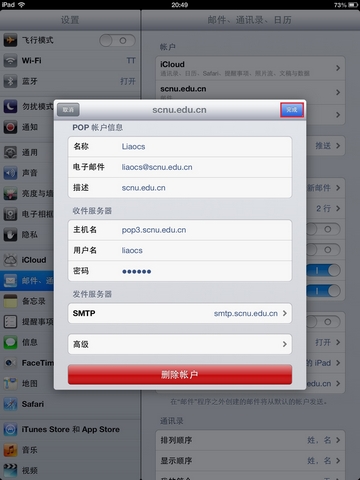移动智能终端设备设置邮箱的指引
2014-04-21 10:09:18
移动智能终端时代的到来,为移动办公提供了条件。“让邮箱随身走”不再是梦想。通过将个人邮箱捆绑在智能手机与平板电脑上,可让我们像查阅短信一样方便地查阅邮件,不但收发邮件更及时,而且将传统的集中式邮箱内容管理变为随时随地处理。通过智能终端使用邮箱,你一定会有很不同的感受。
华南师范大学邮箱系统支持与智能终端设备的捆绑使用。为了提供更好的服务,网络中心编制了“移动智能终端设备设置邮箱的指引”。由于智能终端设备种类较多,本“指引”仅以使用较为普及的基于Android系统与苹果IOS系统的设备为例,提供了设置参考。概念篇
一、设置要点:
智能终端设备设置使用邮箱,有以下一些重要的设置参数,理解这些参数,会对你的设置有很大帮助,即使你的软件与我们的实例不同,也会帮助你完成设置。
主要参数:
- 邮箱帐户:即用户自己使用的邮箱地址;
- 邮箱口令:即邮箱密码,是你在电脑上使用邮箱时的密码。华师邮箱在收、发邮件时都需要使用密码,智能终端设置时,用户可能要在收件与发件两个地放都需要输入密码。有的智能终端邮件软件,可能有一个可选的“使用与收件帐户相同的密码”的选项。如果有这个选项,可以选定它。
- 收信使用的协议:不同的邮件系统提供不同的收信协议,华师邮箱目前使用的是POP3协议;
- 接收服务器与端口:服务器pop3.scnu.edu.cn 端口是:110;
- 发送服务器与端口:服务器smtp.scnu.edu.cn 端口是:25;
- 收、发邮件设置中的安全类型:无
其它参数:
- 删除邮件:当我们在智能终端上删除邮件时,对服务器上存储的邮件有两种不同的处理选择,一种是“同时删除”,另一种是“不删除”。多数智能终端的邮件软件都提供这种选择的配置选项,名称有所不同,有的软件用“同步邮箱”,有的用“同时删除服务器上的邮件”。我们建议用户配置成同时删除服务器上的邮件,这有利于对“收件箱”中“垃圾邮件”的及时清理。即使用户误删了邮件,邮件也并未真的删除,只是被转移到了服务器上的“已删除邮件”目录中,在一个星期内,你仍然可以通过http://mail.scnu.edu.cn/登录自己的邮箱,把已删除邮件转移到收件箱进行恢复。
- 取信大小控制:移动智能终端的存储空间毕竟不如电脑那么大,将邮件内容全部取到终端上是不科学的。因此,智能终端邮件软件多有一个选项,用于控制取回邮件的大小。我们建议用户配置时,只选择取回“邮件标题”(有的软件设计本身就只取回标题,因此没这个配置选项),这并不妨碍我们查阅邮件。在连网状态下,当用户点击查阅某一邮件时,这个邮件的全部内容会被自动取回。
- 取回邮件附件:很多邮件带有附件,附件常常较大。很多智能终端邮件软件设计为,在查阅邮件时不自动取回附件,需要用户自己进一步点击取回。有的软件设计提供了“是否自动取回附件”的选项,我们建议不要自动取回。
- 检查邮件频率:这指的是多长时间连接一次服务器,以检查新邮件的到来。
智能终端设备的使用,也使我们的用户面临一些新的需要注意的问题,其中一个就是网络流量的产生与费用关系的问题。只要连接在网络上,智能终端总是在不定时地与网络中的服务器进行“联系”,如检查新邮件的到来、检查软件的更新等,这必然会产生网络流量。
当我们的智能终端通过家庭的无线路由器或者学校的无线网络连网时,由于流量是免费的,设备所产生的流量不会带来费用问题。但当我们在其它场所通过GPRS或者3G服务连接网络时,设备产生的流量可能造成使用费问题。因此,我们强烈地建议用户养成一个好的习惯,当使用商业网络连接网络时,使用后一定要关闭智能终端的网络连接功能,避免在不知情的情况下由于网络流量增加造成的不必要损失。
设置篇
一、Android系统的邮件客户端设置?
1.打开程序列表 > 选择“邮件”,某些android系统显示为“电子邮件”,打开“设置” >“帐户设置”> 选择“添加账户”
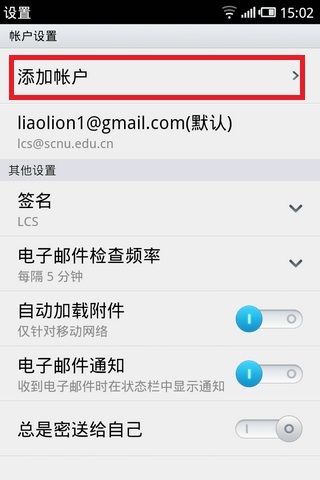
如果有“自动加载附件”选项,可选择“关闭”
2.在“添加帐户”窗口,输入您的邮箱地址和密码,然后点击选择“POP3”, 点击”完成”
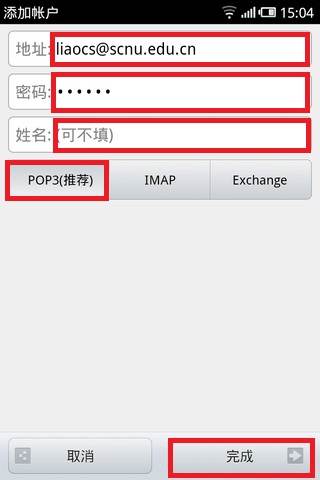
3.在“设置”窗口,可以看到新添加的邮箱帐户(这里的图例是liaocs@scnu.edu.cn),点击它,继续完成“接收设置”和“外发设置”
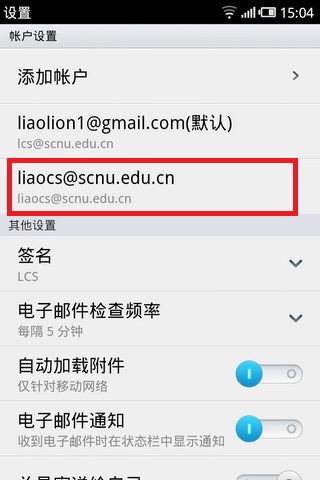
4. 在“设置”窗口,点击“接收设置”
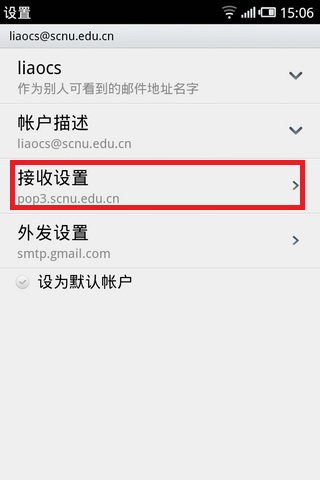
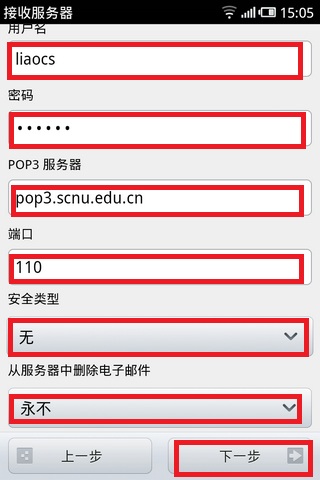
6. 在“设置”窗口,点击“外发设置”
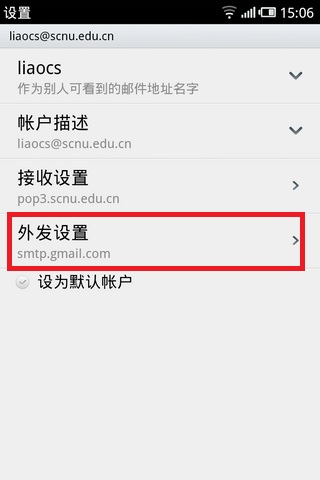
7. 在“外发服务器”窗口,SMTP服务器栏输入“smtp.scnu.edu.cn”,端口“25”,安全类型“无”,选定“需要登录”,登录的用户名和密码要与接收服务器相同,点击“下一步”,完成设置。
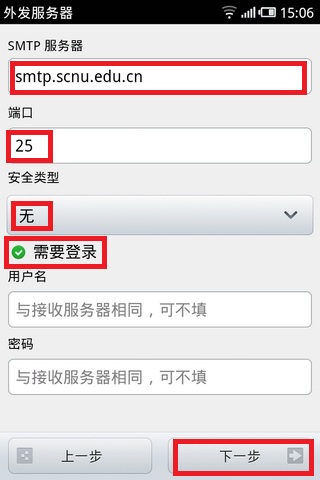
邮件软件可有还有一些其它设置项,用户可在完成上述步骤后,重新进入“设置”功能 ,对其它参数进行设置。
二、如何设置苹果Iphone、iPad的邮件客户端收发邮件?
1.选择iPad或者iPhone的“设置”功能。出现如下“设置”窗口后,点击“邮件、通讯录、日历”,出现“邮件、通讯录、日历”窗口
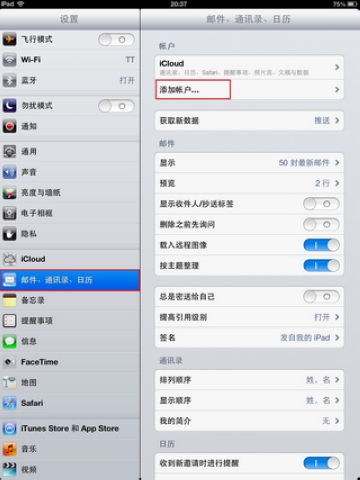
2.在“邮件、通讯录、日历”窗口,点击“添加帐户”,出现“添加帐户”窗口
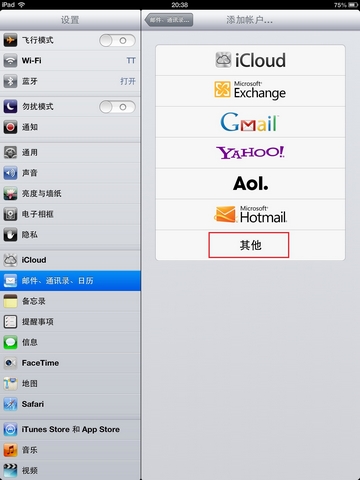
3.在“添加帐户”窗口,点击“其他”,出现“其他”窗口
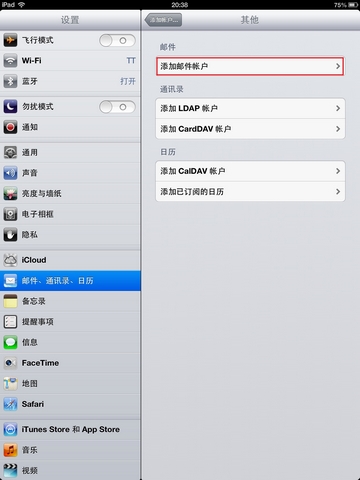
4. 在“其他”窗口,点击“添加邮件帐户”,弹出“新建帐户”窗口
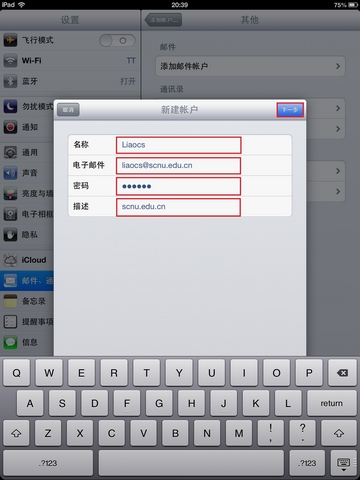
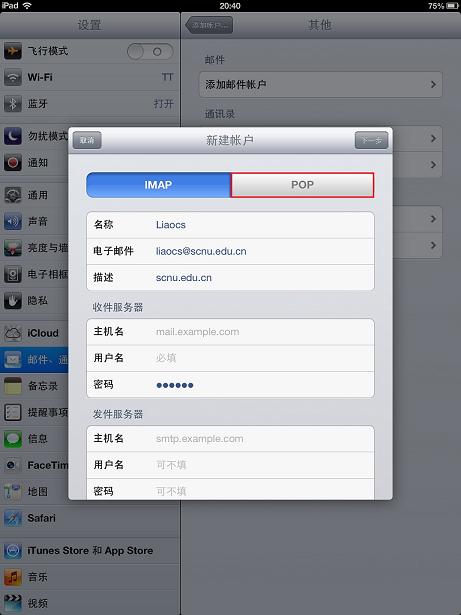
6. 在“新建帐户”窗口,点击“POP”,输入收件服务器的主机名“pop3.scnu.edu.cn”、自己邮箱的用户名和密码,输入发件服务器的主机名“smtp.scnu.edu.cn”、自己邮箱的用户名和密码后,点击“存储”
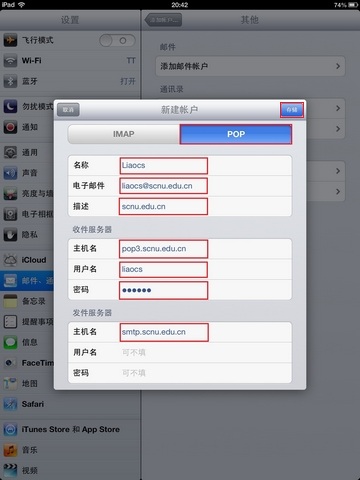
7. 出现“正在验证”窗口,经过一段时间,会弹出“无法使用SSL连接,您要设置没有SSL的帐户吗?”,选择“是”

8. 验证通过后,弹出“scnu.edu.cn”窗口,点击“完成”,完成邮箱设置。